O que é o Microsoft Designer?
Microsoft Designer é uma aplicação web inovadora de design gráfico que utiliza inteligência artificial para ajudar os usuários a criar visuais impressionantes sem esforço. Lançado como parte do pacote Microsoft 365, atende a indivíduos que procuram criar diversos gráficos, incluindo posts para redes sociais, convites, logotipos e muito mais. Utilizando tecnologia avançada de IA, especificamente o DALL-E 2 da OpenAI, os usuários podem gerar imagens originais simplesmente descrevendo o que desejam em forma de texto.
A plataforma é particularmente amigável, tornando-a acessível para aqueles com pouca ou nenhuma experiência em design. O Microsoft Designer oferece uma ampla variedade de modelos personalizáveis, permitindo que os usuários iniciem seus projetos rapidamente. Também fornece sugestões orientadas por IA para melhorar o layout e a consistência do design. Disponível para assinantes do Microsoft 365 Personal e Family, o Designer é uma ferramenta valiosa para qualquer pessoa que deseje elevar seu conteúdo visual economizando tempo e esforço no processo criativo.
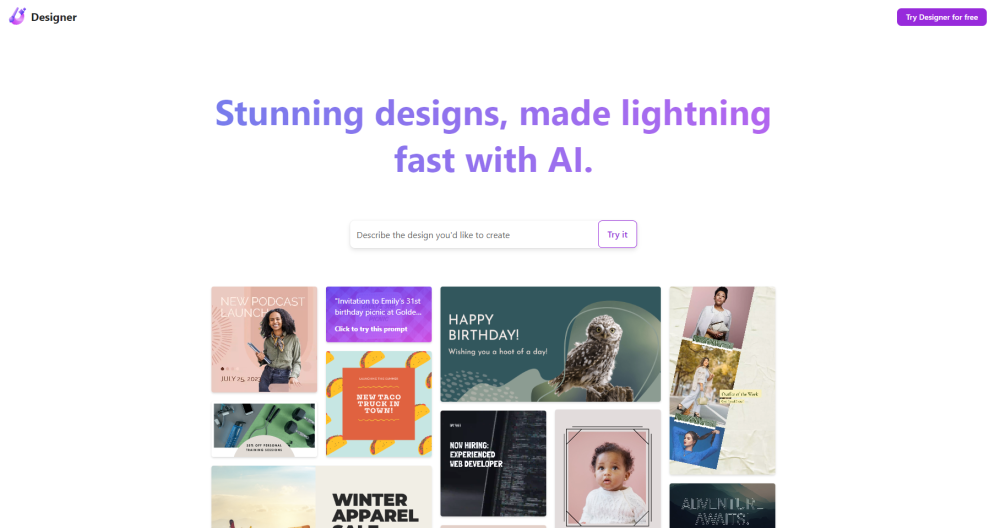
Casos de Uso do Microsoft Designer
Aqui estão alguns casos de uso principais do Microsoft Designer, com base nas informações fornecidas:
- Criação de Conteúdo para Redes Sociais: O Microsoft Designer pode gerar rapidamente posts, banners e gráficos profissionais para redes sociais. Os usuários podem descrever o tipo de post que desejam, e a IA criará múltiplas opções de design incorporando texto, imagens e layouts otimizados para plataformas como Instagram, Facebook e LinkedIn. Isso economiza tempo significativo para profissionais de marketing e gerentes de mídias sociais.
- Convites para Eventos e Materiais Promocionais: A ferramenta permite que os usuários criem facilmente convites personalizados, pôsteres e gráficos promocionais para eventos. Ao inserir detalhes do evento e preferências de estilo, o Designer gerará designs refinados que podem ser personalizados ainda mais. Isso é útil tanto para eventos pessoais como festas quanto para conferências e seminários profissionais.
- Desenvolvimento de Kit de Marca: O Designer pode ajudar os usuários a construir identidades de marca coesas, gerando kits de marca que incluem logotipos, paletas de cores, fontes e diretrizes de voz da marca. Isso permite que pequenas empresas e empreendedores estabeleçam rapidamente uma presença de marca profissional sem contratar agências de design caras.
- Edição e Aprimoramento de Imagens: A ferramenta oferece recursos de edição de imagem alimentados por IA, como remoção de fundo, apagamento de objetos e transferências de estilo. Os usuários podem facilmente retocar fotos, remover elementos indesejados ou aplicar filtros artísticos para transformar imagens para vários propósitos.
- Visuais para Apresentações: O Designer pode gerar slides, infográficos e visualizações de dados atraentes para melhorar apresentações e relatórios. Isso permite que os usuários criem apresentações mais envolventes e profissionais sem habilidades avançadas de design.
Como Acessar o Microsoft Designer
Acessar o Microsoft Designer é um processo simples. Siga estes passos para começar:
Passo 1: Crie ou Faça Login na Sua Conta Microsoft
- Se você não tem uma conta Microsoft, visite a página de inscrição de conta Microsoft para criar uma. Esta conta é essencial para acessar o Microsoft Designer.
- Se você já tem uma conta, vá para a página de login da Microsoft e entre com suas credenciais.
Passo 2: Visite o Site do Microsoft Designer
- Abra seu navegador e vá para designer.microsoft.com. Este é o site oficial onde você pode acessar o Microsoft Designer.
Passo 3: Explore Modelos ou Comece um Novo Design
- Ao fazer login, você pode pesquisar modelos adaptados às suas necessidades ou criar um design do zero. Use a barra de pesquisa para procurar temas ou ideias específicas.
Passo 4: Utilize Recursos de IA
- Enquanto trabalha em seu design, aproveite as ferramentas de IA para gerar imagens, sugerir layouts ou refinar o conteúdo de texto. Este recurso ajuda a aprimorar seu processo de design com facilidade.
Passo 5: Salve e Compartilhe Seu Trabalho
- Uma vez satisfeito com seu design, salve-o dentro do aplicativo. Você pode baixar sua criação ou compartilhá-la diretamente via redes sociais ou outras plataformas.
Seguindo estes passos, você pode acessar e utilizar eficientemente o Microsoft Designer para criar visuais impressionantes sem esforço.
Como Usar o Microsoft Designer
- Faça Login no Microsoft Designer: Vá para designer.microsoft.com e faça login usando sua conta Microsoft 365. Se você não tem uma conta, pode criar uma gratuitamente.
- Escolha Seu Método de Design: Você pode começar a criar de várias maneiras: Imagem Gerada por IA: Insira uma descrição da imagem que você deseja e deixe a IA gerar opções para você. Faça Upload da Sua Própria Imagem: Clique em "Upload" para selecionar uma foto do seu dispositivo que você deseja usar. Comece do Zero: Escolha uma tela em branco e personalize-a como quiser.
- Explore Modelos: Se você preferir uma abordagem estruturada, navegue por uma variedade de modelos pré-projetados. Clique em 'Modelos' no painel esquerdo para encontrar designs adaptados para vários temas.
- Personalize Seu Design: Use a barra de ferramentas à esquerda para adicionar imagens, texto, formas e ícones. Você também pode modificar elementos existentes selecionando-os e usando as opções que aparecem.
- Utilize Recursos de IA: Para sugestões de texto e layout, use o recurso 'Ideias de Design', que fornece aprimoramentos automatizados com base nos elementos do seu design.
- Baixe ou Compartilhe Seu Design: Uma vez satisfeito com sua criação, clique no botão 'Download' na barra de ferramentas superior para salvar o design em seu dispositivo ou compartilhá-lo diretamente nas plataformas de redes sociais.
Seguindo estes passos, você pode aproveitar o poder da IA para criar designs impressionantes sem esforço com o Microsoft Designer.
Como Criar uma Conta no Microsoft Designer
Criar uma conta no Microsoft Designer é um processo simples. Siga estes passos para começar:
Passo 1: Visite o Site do Microsoft Designer
Vá para designer.microsoft.com em seu navegador. Este é o site oficial onde você pode acessar o Microsoft Designer.
Passo 2: Clique em "Experimente o Designer Gratuitamente"
Na página inicial, localize e clique no botão "Experimente o Designer Gratuitamente". Isso o direcionará para a página de inscrição onde você pode iniciar o processo de criação da conta.
Passo 3: Inscreva-se ou Faça Login
Você será solicitado a se inscrever para uma nova conta ou fazer login com uma conta Microsoft existente. Se você não tem uma conta Microsoft, clique em "Inscrever-se" e siga as instruções na tela para criar uma.
Passo 4: Preencha as Informações Necessárias
Se você estiver criando uma nova conta, preencha os detalhes necessários, como seu endereço de e-mail, senha e outras informações pessoais obrigatórias. Certifique-se de que as informações estejam precisas para fins de recuperação e verificação da conta.
Passo 5: Verifique Sua Conta
Após enviar suas informações, você pode precisar verificar sua conta por meio de uma confirmação por e-mail. Verifique seu e-mail para um link de verificação e siga as instruções fornecidas para concluir a configuração da sua conta.
Passo 6: Comece a Criar
Uma vez que sua conta esteja verificada, faça login no Microsoft Designer e comece a criar designs impressionantes usando as ferramentas alimentadas por IA disponíveis.
Seguindo estes passos, você pode facilmente configurar sua conta no Microsoft Designer e liberar sua criatividade!
Dicas para o Microsoft Designer
Aqui estão algumas dicas eficazes para melhorar sua experiência com o Microsoft Designer:
- Utilize a Geração de Imagens por IA: Aproveite o poder da IA usando o recurso Image Creator. Simplesmente descreva o que você deseja, e deixe a IA gerar imagens que atendam às suas necessidades. Isso pode economizar tempo e fornecer visuais únicos para seus projetos.
- Explore Modelos: Comece com modelos prontos que se adequem ao tema do seu projeto. Isso pode fornecer uma base sólida e inspirar suas escolhas de design, tornando o processo mais rápido e eficiente.
- Aproveite as Ferramentas de Edição: Use os recursos Generative Erase e Remove Background para refinar suas imagens removendo distrações indesejadas. Além disso, o recurso Blur Background pode ajudar a destacar seu assunto principal de forma eficaz.
- Experimente com Filtros de Cor e Estilo: Não hesite em aplicar diferentes filtros e esquemas de cores para dar um visual novo aos seus designs. O recurso Color Pop pode fazer com que elementos específicos se destaquem, melhorando o apelo visual.
- Crie um Kit de Marca: Estabeleça um visual coeso criando um kit de marca. Isso ajudará a manter a consistência em todos os seus designs, garantindo que eles se alinhem com sua marca pessoal ou empresarial.
Implementando essas dicas, você pode maximizar o potencial do Microsoft Designer para criar gráficos impressionantes sem esforço.





